
php エディタ Xiaoxin では、Xumi エディタで行間を設定する方法を紹介します。エディターでは簡単な操作で文字の行間を調整し、より美しく快適な組版を実現します。行間隔を設定すると、文書がよりすっきりと鮮明に表示され、読書体験が向上します。次に、Xumi Editor で行間を設定する方法を詳しく紹介します。これにより、スキルを簡単に習得し、編集効率を向上させることができます。
1. まず、下図に示すように、Xium ホームページの [My Xiumi] をクリックします。
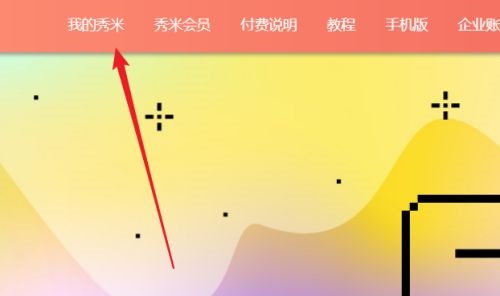
2. 次の図に示すように、表示されるインターフェイスで [新しい画像とテキストを追加] をクリックします。
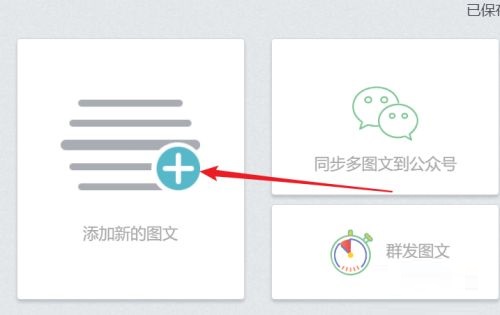
3. 次に、下図のように、新しく作成した画像とテキストにタイトル名と内容を入力し、表示されるメニューボックスの[間隔]をクリックします。
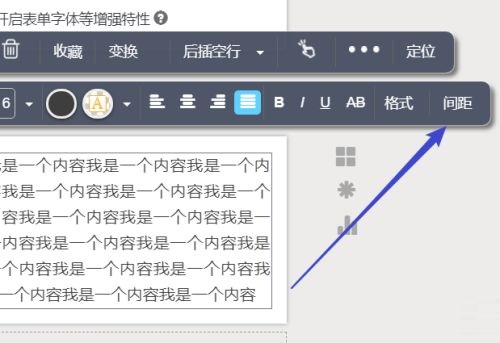
4. 最後に、次の図に示すように、表示されるインターフェイスで行間隔の値を入力して操作を完了します。
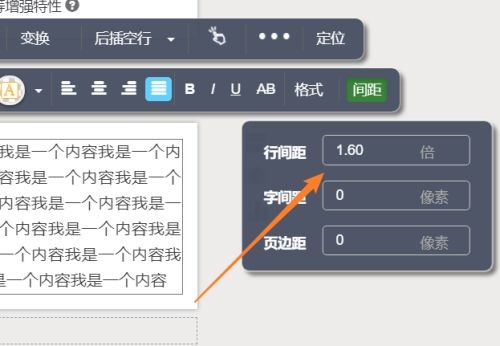
以上が編集者がお届けするXumiエディタの行間設定方法の全内容ですので、皆様のお役に立てれば幸いです。
以上がXiumi Editor で行間隔を設定する方法 - Xiumi Editor で行間隔を設定する方法の詳細内容です。詳細については、PHP 中国語 Web サイトの他の関連記事を参照してください。